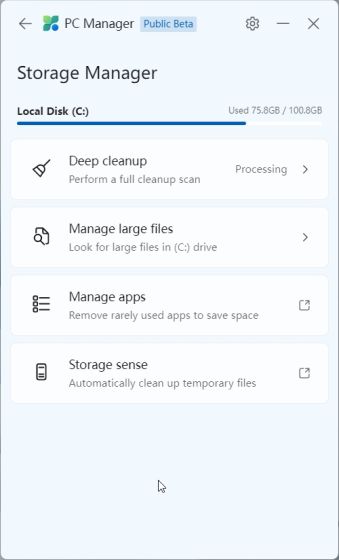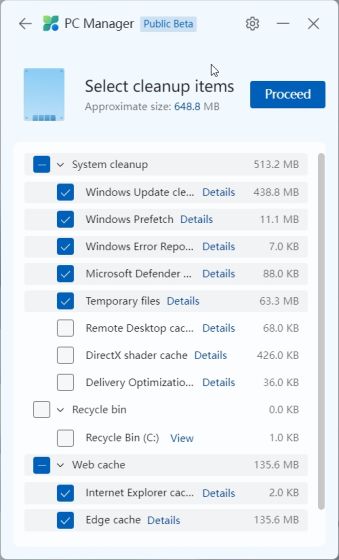Управление сервисами через менеджер Windows
Буквально вчера я увидел в интернете интересную новость о том, что появилась зло-программа, которая после заражения компа скачивает пиратскую версию «Антивируса Касперского» и с ее помощью уничтожает всех конкурентов. Оригинальное решение :). Мы много раз слышали о том, что вирусы пытаются обмануть антивирусы, но такая странная дружба на моей памяти происходит впервые. Эта новость подвигла меня на разговор о том, как можно обмануть антивирус. Ларчик-то достаточно просто открыть (точнее, закрыть ;)).
Вырубаем
Многие хакеры стремятся написать такой код вируса, трояна или другого зла, чтобы анализатор антивируса не смог его найти. Самое простое и эффективное решение кроется в отключении сервиса антивируса. Не знаю, как «Касперский» (давно его не юзал), а Symantec и Dr.
Web работают как сервисы, а значит, чтобы наш зло-код спокойно работал в системе, не боясь антисредств, достаточно просто отключить соответствующий сервис, и никто уже не наш не остановит. Самое поразительное, что можно создавать сервисы, которые невозможно вырубить, но известные мне антивирусы почему-то легко отключаются. Это вполне логично, ведь анализаторы иногда ошибаются (сам с таким встречался), и тогда пользователь должен иметь возможность отключить слишком умный антивирус и позволить продолжить работу с программами, которые анализатор воспринял как зло.
VXDIAG VCX NANO распаковка, установка, настройка, тестирование ODİS 7.1 VAG группы Audi. VW/ SEAT
Еще пример. Когда-то мы писали о том, что сервис Messenger небезопасен и подвержен атаке флудом, поэтому его начали отключать. Но кто мешает нам написать небольшую программу, которая будет запускать сервис на компьютере жертвы, чтобы потом его можно было атаковать флудом через NET SEND :)?
Итак, сегодня нам предстоит узнать, как можно запустить/остановить любой сервис в системе или вогнать в его паузу. Судя по названию рубрики, мы будем делать это программно с помощью
Delphi.
Менеджер сервисов
Приступим. За управление сервисами в окнах отвечает менеджер сервисов (Service Control Manager, что на нашем великом и могучем означает «менеджер
управлени сервисами». Очень часто, в том числе и в документации MSDN, можно встретить сокращение
SCManager.

Оснастка «Сервисы» управляет сервисами теми же методами, которые мы рассматриваем в этой статье.
Чтобы получить контроль над сервисами, для начала необходимо подключиться к менеджеру. Для этого используется функция OpenSCManager, которая в общем виде выглядит так:
function OpenSCManager (
lpMachineName,
lpDatabaseName: PChar;
dwDesiredAccess: DWORD
): SC_HANDLE; stdcall;
Тут у нас всего 3 параметра:
1. Имя компьютера, к менеджеру которого необходимо подключиться. Если есть права, то можно управлять даже удаленным компьютером. Для подключения к локальному компьютеру этот параметр можно оставить нулевым.
2. База данных, которая нас интересует. Этот параметр должен быть равен SERVICES_ACTIVE_DATABASE или нулю. В обоих случаях результат один и тот же – выбирается активная база данных.
Mercedes Benz C6 VXDIAG VCX SE обновляем VX менеджер / Установка, настройка, Xentry 2021/12.
3. Флаг, определяющий желаемый доступ.
В зависимости от прав, с которыми работает пользователь, можно указать различные флаги прав доступа к менеджеру сервисов. Нас интересует полный доступ, а значит, в третьем параметре необходимо указать SC_MANAGER_ALL_ACCESS. Фулл акцесс будет возможен, только если компьютер работает под админом. Слава богам за то, что большинство ламеров работает именно под такими правами, особенно в Windows Home Edition, где каждый юзер является локальным админом.
Если программа работает с правами LocalSystem, то можно указать следующие права доступа:
- SC_MANAGER_CONNECT – разрешено подключение к менеджеру;
- SC_MANAGER_ENUMERATE_SERVICE – разрешено перечисление сервисов;
- SC_MANAGER_QUERY_LOCK_STATUS – разрешен запрос состояния;
- STANDARD_RIGHTS_READ – стандартные права чтения;
- SC_MANAGER_MODIFY_BOOT_CONFIG – разрешено изменение загрузки.

Сервис, который нужно тормознуть, чтобы отключить Dr. Web
Если функция отработала успешно и смогла подключиться, то результатом будет хэндл выбранной базы данных SC-менеджера. Если подключение невозможно, то результатом будет ноль.
Итак, чтобы подключиться к менеджеру управления сервисами на локальном компьютере, достаточно написать следующий код:
var
servicemanager:Cardinal;
begin
servicemanager:=OpenSCManager(nil, nil, SC_MANAGER_ALL_ACCESS);
end;
Рекомендую проверять результат на корректность, потому что программа может не иметь прав для подключения с запрошенными привилегиями.
Подключение к сервису
К менеджеру мы подключились, теперь подрубимся к необходимому сервису. Для этого используется метод OpenService, который выглядит так:
function OpenService (
hSCManager: SC_HANDLE;
lpServiceName: PChar;
dwDesiredAccess: DWORD
): SC_HANDLE; stdcall;

Как всегда, разобраться с методами поможет файл помощи
Здесь у нас опять 3 параметра:
- Хэндл менеджера сервисов, который мы получили после выполнения функции
OpenSCManager; - Имя сервиса, которым нужно управлять;
- Права доступа.
В качестве прав доступа при подключении к сервису можно указывать:
- SERVICE_ALL_ACCESS – полный доступ;
- SERVICE_START – разрешить запуск сервисов;
- SERVICE_STOP – разрешить останавливать сервисы;
- SERVICE_PAUSE_CONTINUE – разрешить вгонять сервис в паузу и возобновлять выполнение.
Это основные права, которые тебе могут понадобиться.
Если выполнение прошло успешно, в качестве результата функция возвращает хэндл сервиса. Если произошла ошибка, то результатом будет ноль. Обязательно проверяй на ошибку, ведь сервис может и не быть установлен, а значит, его невозможно будет открыть и впоследствии управлять им. Получается, что по наличию сервиса можно определить, какой антивирус стоит на компьютере жертве. Если
соответствующий сервис открылся, то его можно останавливать.
Управление
Ну что же, можно начинать управление. Делается это с помощью функции:
ControlService.
function ControlService(
hService: SC_HANDLE;
dwControl: DWORD;
var lpServiceStatus: TserviceStatus
): BOOL; stdcall;
И снова 3 магических параметра:
- Хэндл сервиса, которым нужно управлять.
- Действие, которое нужно выполнить. Основные указываемые здесь команды — это:
— SERVICE_CONTROL_STOP – остановить сервис;
— SERVICE_CONTROL_PAUSE – сделать паузу, скушать «Твикс»;
— SERVICE_CONTROL_CONTINUE – продолжить выполнение сервиса, который кушает «Твикс»; - Переменная типа SERVICE_STATUS, через которую мы получим последнее состояние сервиса.
При остановке можно встретиться с одной серьезной проблемой. Если есть зависимые работающие сервисы, то остановить требуемый сервис будет невозможно. Необходимо определить зависимости и остановить все сервисы. Но об этом чуть ниже.
Использование менеджера
Теперь у тебя есть информация, необходимая, для того чтобы написать образец кода, который будет незаметно останавливать все, что мешает твоей программе. В листинге ты можешь увидеть пример кода, останавливающего сервис
Messenger.

var
servicemanager, service:Cardinal;
ss:SERVICE_STATUS;
begin
// Открываем менеджер сервисов
servicemanager:=OpenSCManager(nil, nil, SC_MANAGER_ALL_ACCESS);
// Открываем сервис Messenger
service:=OpenService(servicemanager, ‘Messenger’, SERVICE_ALL_ACCESS);
// Проверяем на ошибочки
if service=0 then
begin
ShowMessage(‘Ошибка’);
exit;
end;
// Останавливаем Messenger
ControlService(service, SERVICE_CONTROL_STOP, ss);
// Закрываем сервис
CloseServiceHandle(service);
end;
Пример остановки сервиса
Единственная не рассмотренная мной функция, которая есть в этом примере, – это CloseServiceHandle (аналог CloseHandle). С ее помощью необходимо закрывать открытый нами хэндл сервиса или хэндл менеджера управления сервисами.
Ах, чуть не забыл. Все функции работы с сервисами и менеджером описаны в модуле WinSvc.pas, поэтому не забудь прописать его в разделе uses, иначе пример не скомпилируется.
Стартуем
Обрати внимание, что при рассмотрении функции контроля ControlService я не привел флага, который отвечал бы за запуск сервиса. Нет, я не опустил его из-за ненадобности, просто за запуск отвечает совершенно другая функция —
StartService.
function StartService(
hService: SC_HANDLE;
dwNumServiceArgs: DWORD;
var lpServiceArgVectors: Pchar
): BOOL; stdcall;
Давай глянем на параметры этой функции.
- Хэндл сервиса, который нужно запустить.
- Количество передаваемых аргументов. Они передаются в виде строк в третьем параметре функции.
- Массив из строк аргументов. Каждый элемент массива – это строка, которая заканчивается нулем.
Не знаю, отчего в Microsoft запуск сервиса выделили в отдельную функцию и не смогли все реализовать в универсальной ControlService. Мне кажется, что это связано с безопасностью, но когда кажется, нужно креститься. Оставим лишнюю функцию на совести разработчиков, тем более что их совесть выдерживала и не такое :).
Со стартом могут быть проблемы. Не каждый может это сделать, особенно если для корректной работы требуется запуск других сервисов. Если результат не нулевой (true), то запуск произошел успешно, а если нулевой (false), то произошла ошибка.
Оснастим
С помощью функций менеджера управления сервисов ты легко можешь написать собственную оснастку управления сервисами. Конечно, мы ещё не рассмотрели все функции SC-менеджера, потому что их очень много и вместить их в одну статью не реально, а растягивать на несколько — нет смысла. Поэтому, чтобы облегчить твое дальнейшее изучение этой темы, я сделаю краткий обзор функций, которые могут тебя заинтересовать. А дальше уже MSDN тебе в помощь.

Теперь ты можешь написать собственную оснастку управления сервисами
- QueryServiceStatus – запрашивает информацию о состоянии сервиса. У функции 2 параметра: хэндл сервиса и переменная типа SERVICE_STATUS, куда будет записан результат.
- CreateService – создает сервис и добавляет его в базу данных определенного менеджера управления сервисами. Параметров у этой функции много, поэтому сэкономим место. Да и инсталлировать сервисы просто и без этой функции, достаточно только запустить
исполняемый файл. - DeleteService – удаляет сервис. Параметр только один и это хэндл удаляемого сервиса.
- EnumDependentServices – перечисляет все сервисы, которые зависят от указанного. Таким образом можно вычислить зависимости.
- GetServiceDisplayName – определяет дружественное имя сервиса, которое можно увидеть в оснастке служб.
- EnumServicesStatus – перечисляет все установленные сервисы из базы данных и возвращает для каждого из них текущее состояние.
Реакция
При работе с SC-менеджером нужно быть очень внимательными, потому что результат наступает не мгновенно. Если запустить пример, который ты найдешь на диске
с номером, и программно остановить сервис Messenger, то можно увидеть, что в оснастке «Сервисы» служба сообщений будет некоторое время недоступна, так как система будет останавливать сервис, обновлять базу данных и т.д.
Запуск и остановка служб из оснастки работы с сервисами будут также происходить не сразу. В зависимости от многих факторов это может занять от нескольких секунд до нескольких минут. Так что не надейся, что выключенный программно антивирус тут же перестанет сканировать и можно творить что угодно.
Напутствие
Для того чтобы зло-код не смог программно отрубить антивирус и внедриться в твою систему, достаточно просто работать на компьютере с правами простого пользователя, а не администратора. В этом случае код не сможет получить полного доступа к системе. Конечно, нет ничего невозможного — есть куча способов поднять права, но это весьма проблематично.
Программное отключение сервисов лишний раз подтверждает тот факт, что защиты в окнах просто не может быть, особенно если юзер работает под правами админа. Любая зло-программа может незаметно вырубить эту защиту и уничтожить компьютер бедного пользователя. Виноват останется все тот же бедный юзер, но что он может сделать в Windows Home Edition?
Остается только пожелать тебе удачи. Надеюсь, скоро увидимся.

Полную версию статьи, исходники и
дополнительные материалы ты можешь
найти в 12 номере Хакера за прошлый год.
Источник: xakep.ru
Vida Dice, VX Manager, VXDIAG, VCX Nano — диагностика Volvo своими руками

Так как данный девайс практически новый и информации о нем мало, предлагаю этот текст к ознакомлению.
Все мы знаем что есть оригинал Volvo vida dice, который стоит как крыло от самолета. Также мы знаем что есть китайская копия вышеуказанного оригинала (ценник районе 5тр +/-, но функционал не полный). И вот появился свежак: функционал (как обещают) по более реплики, а ценник подешевле копии — его и взял для теста. Заказал на всем известном сайте… вот он.

Полный размер

Полный размер
Ценник более чем демократичен:
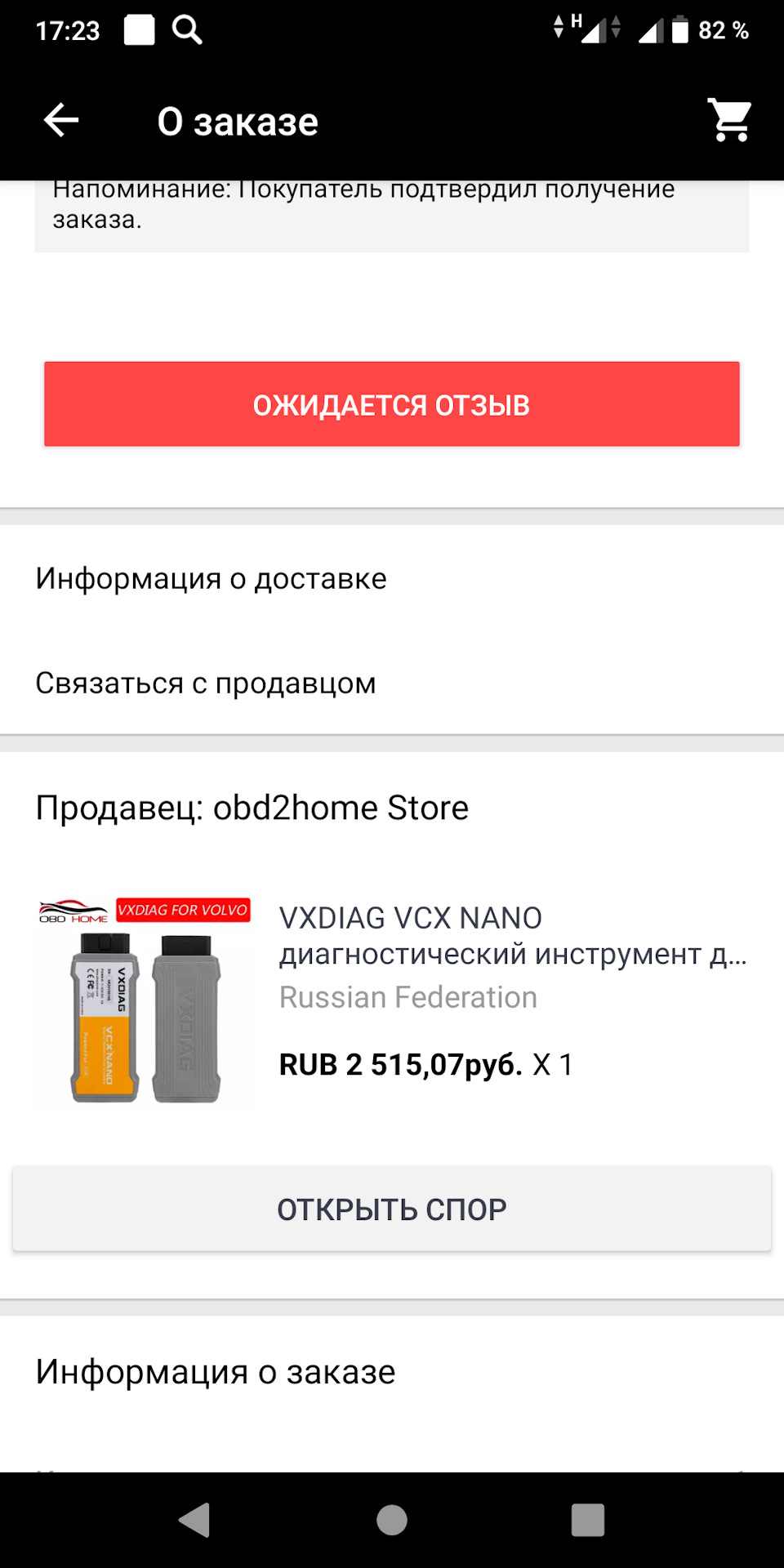
Для работы с ним требуется все та же крякнутая старыми и добрыми мужиками) Vida (Тут много где есть она — 2014d, про нее рассказывать нет смысла и так много что написано). Значит установили Vida, попытались включить, идем дальше.
Для работы с нашей копией копии нужен специальный софтик: vx manager (программка), она бесплатная, весит копейки и скачивается элементарно. Вот от сюда: www.allscanner.com/?page_id=8967https://www.drive2.ru/l/550891885351142367/» target=»_blank»]www.drive2.ru[/mask_link]
Как установить и использовать Microsoft PC Manager в Windows 11 и 10


Microsoft постоянно улучшает производительность Windows 11, а также вносит небольшие улучшения в Windows 10. Но не многие пользователи считают, что этого достаточно. Поэтому сейчас компания работает над новым приложением под названием «Диспетчер ПК», которое поможет повысить производительность ПК с Windows 11 и 10.
Первоначально запущенный для китайского рынка ПК, этот инструмент предназначен для быстрого повышения производительности и отключения программ, влияющих на работоспособность и использование вашего ПК. Итак, если вы хотите узнать, как установить и использовать Microsoft PC Manager, вы обратились по адресу. В этом руководстве мы покажем вам, как загрузить Microsoft PC Manager, а также поделимся моим первоначальным впечатлением от приложения. Итак, на этой ноте, давайте сразу приступим.
Установка и использование Microsoft PC Manager в Windows 11 и 10 (2022 г.)
В этом руководстве я добавил подробные инструкции по использованию Microsoft PC Manager в Windows 11. Кроме того, я также поделился своими первыми впечатлениями после краткого использования Microsoft PC Manager на этой неделе. Если вы уже установили приложение, разверните таблицу ниже, чтобы прочитать об основных функциях.
Установите Microsoft PC Manager на свой ПК с Windows
Прежде чем мы начнем, убедитесь, что на вашем компьютере установлена Windows 11 или Windows 10 (1809 или выше). Вы можете открыть «Настройки Windows» -> «Система» -> «О программе», чтобы проверить версию Windows на вашем компьютере. С этим покончено, давайте перейдем к шагам.
1. Чтобы загрузить Microsoft PC Manager, перейдите на pcmanager.microsoft.com и нажмите «Бесплатная загрузка». Обратите внимание, что указанный веб-сайт находится на китайском языке, но приложение поддерживает английский язык и переключается на системный язык по умолчанию при установке.
2. Теперь дважды щелкните установочный файл (MSPCManagerSetup.exe) и следуйте инструкциям на экране, чтобы установить Microsoft PC Manager. Это легкая утилита (5,7 МБ), поэтому установка не займет много времени.
Как включить отклонение ладони на устройствах с сенсорным экраном Windows 10
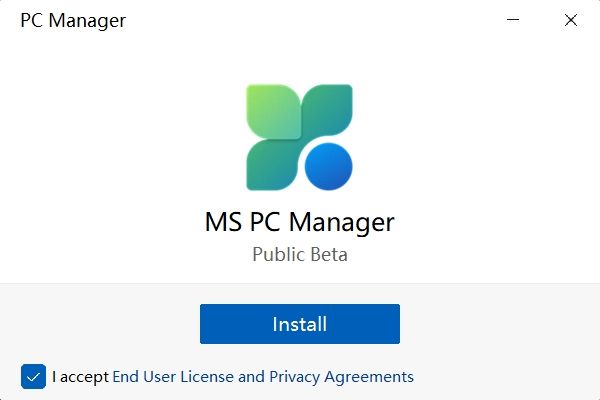
Обзор функций: как использовать Microsoft PC Manager
Повышение производительности ПК
После установки Диспетчера ПК откройте его из меню «Пуск» или используйте ярлык на рабочем столе. Приложение находится в системном трее в правом нижнем углу. Вы можете получить к нему доступ в любое время.
Теперь, чтобы повысить производительность вашего ПК, вам просто нужно нажать кнопку «Увеличить». Он удалит временные файлы и мгновенно освободит память. В моем тестировании это снизило использование памяти с 65% до 50%, а ненужные файлы были полностью удалены из системы. По сути, нажимайте «Ускорение» всякий раз, когда вы чувствуете, что ваш ПК с Windows отстает, и это должно ускорить работу.
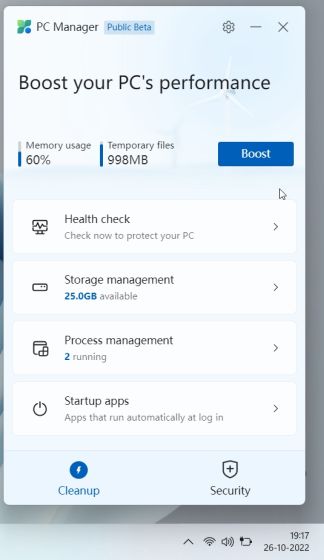
Проверка здоровья
Помимо повышения производительности, вы также получаете функцию «Проверка работоспособности», чтобы найти потенциальные проблемы на вашем ПК с Windows 11/10. Он ищет все виды ненужных файлов (не только временные файлы), включая кеш Windows, системные журналы и списки последних файлов. Кроме того, рекомендуется установить Microsoft Edge в качестве браузера по умолчанию, если вы используете более ресурсоемкий браузер, такой как Chrome. Похоже, это еще одна навязчивая тактика Microsoft по продвижению своего браузера. Наконец, инструмент Health Check в Microsoft PC Manager также предлагает программы, которые можно отключить во время запуска, чтобы сократить время загрузки.
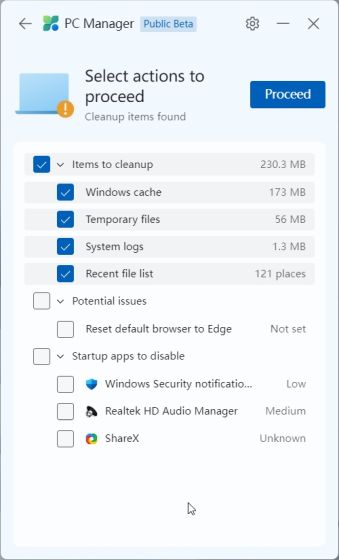
Управление хранилищем
В разделе «Управление хранилищем» вы можете выполнить глубокую очистку вашего ПК. По сути, это очистка диска в Windows 11/10, но к ней легко получить доступ через это приложение. Этот инструмент ищет каждый одноразовый файл и позволяет немедленно удалить их все. От файлов обновления предыдущих установок Windows до некритических файлов Microsoft Defender вы можете удалить их и освободить место на своем компьютере с Windows 11 или 10.
Кроме того, вы можете обнаружить большие файлы, занимающие место на вашем компьютере, и принять решение об их удалении. Наконец, вы также можете найти редко используемые приложения и сразу удалить их.
Покончить с приложениями, потребляющими ресурсы
В разделе «Управление процессами» Диспетчер ПК отображает приложения, которые часто потребляют оперативную память при выполнении нескольких процессов в фоновом режиме. В среднем в Windows 11 выполняется около 150 процессов без активных приложений. Если на вашем ПК запущено большое количество процессов, вам также необходимо использовать это и завершить процессы, которые излишне занимают оперативную память. Просто нажмите «Завершить» рядом с названием приложения, чтобы сразу остановить процесс.
Как регистрировать записи буфера обмена в Windows 10
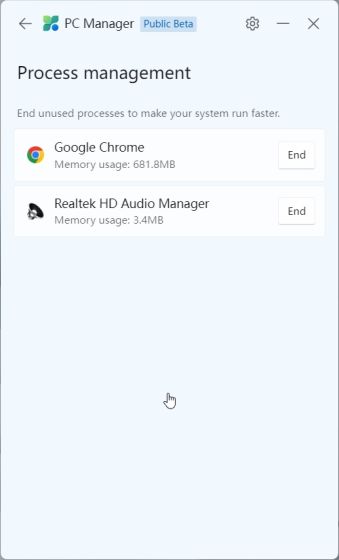
Отключить автозагрузку приложений
А в разделе «Запуск приложений» вы можете быстро включить или отключить приложения, которые будут запускаться после каждой загрузки системы. Мы все знаем, что приложения для запуска являются одной из наиболее распространенных причин вскрытия ПК. Каждый раз, когда вы входите в свою систему Windows 11/10, эти приложения запускаются автоматически, что замедляет работу. Вам нужно подождать не менее 2-3 минут, прежде чем вы сможете начать. Так что лучше всего отключить ненужные автозагрузочные приложения во время загрузки.
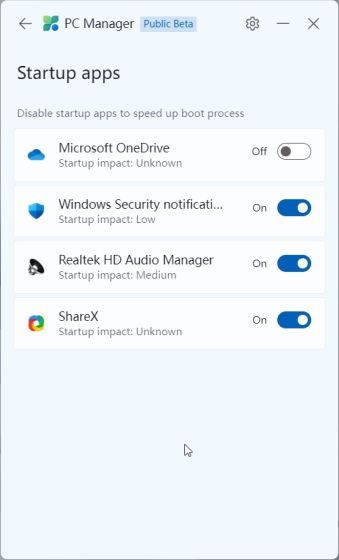
Безопасность и обновления
С помощью «Защиты браузера» вы можете включить новый параметр, который не позволит вредоносным приложениям изменить браузер по умолчанию на вашем ПК с Windows 11/10. Я думаю, что это хорошая функция безопасности, но в моем тестировании она была ограничена только Edge и Chrome. Я не мог установить браузер Opera в качестве браузера по умолчанию, и меня раздражало, что Диспетчер ПК меняет браузер по умолчанию при каждой перезагрузке.
Наконец, у вас есть «Управление всплывающими окнами», которое блокирует всплывающие подсказки в приложениях. Похоже, что эта функция разработана для того, чтобы рекламное ПО не запускалось на вашем ПК.
Microsoft PC Manager: мои первые впечатления
Поскольку Microsoft PC Manager выпущен в качестве общедоступной бета-версии для некоторых маркеров, я не могу сделать окончательного суждения, поскольку инструмент может претерпевать изменения до его стабильного выпуска. Компания уже добавляет новые функции и выпускает обновленные версии этого инструмента с головокружительной скоростью. Тем не менее, даже в его нынешнем виде мне очень нравится идея приложения. Конечно, на данный момент приложение в основном ориентировано на китайских пользователей, но я не вижу причин, по которым его нельзя выпускать для пользователей в других регионах.
Почему в диспетчере задач в Windows 10 нет графического процессора
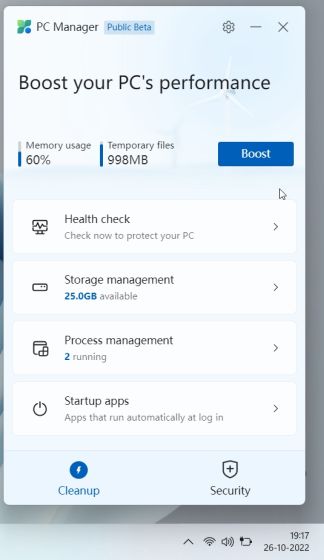
Во-первых, в Windows 11/10 есть огромное количество переключателей и настроек. И обычные пользователи не знают, где найти большинство этих функций, что с ними делать и какие настройки включать или отключать. Microsoft PC Manager исправляет это.
Диспетчер Microsoft PC оптимизирует и содержит все основные параметры в одном приложении, которое обычные пользователи могут использовать для быстрого повышения производительности за счет подавления агрессивных приложений. От освобождения места на диске до отключения ненужных запускаемых приложений, закрытия программ с большим использованием ОЗУ, включения защиты браузера и т. д., кажется, что PC Manager является потенциальным приложением для обслуживания для большинства пользователей.
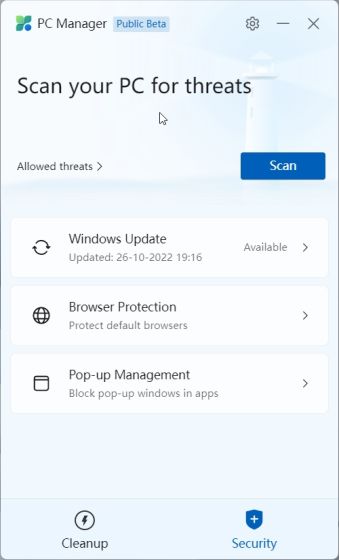
Я бы не стал сравнивать его с подобными CCleaner, поскольку Диспетчер ПК лучше. В приложении нет нежелательного ПО, за исключением рекомендации перейти на Edge. Помимо этого, он потребляет максимум 180–200 МБ ОЗУ и запускает семь процессов в фоновом режиме с минимальной загрузкой ЦП. Подводя итог, можно сказать, что Microsoft PC Manager — это универсальный инструмент для обслуживания ПК в Windows 10/11, и для менее технически подкованных пользователей он может оказаться очень полезным.
Повысьте производительность в Windows 11/10 с помощью Microsoft PC Manager
Вот и все о новом инструменте PC Manager от Microsoft. Сначала он может показаться еще одним вредоносным ПО для обслуживания ПК, но он предоставляет столь необходимые функции для повышения производительности без глубокого погружения в настройки Windows. Впрочем, это все от нас. Если вы ищете лучшие настройки Windows 11 для изменения, перейдите к нашей связанной статье.
А чтобы узнать о новейшей функции Smart App Control в Windows 11, следуйте нашему подробному объяснению. Наконец, если у вас есть какие-либо вопросы, сообщите нам об этом в разделе комментариев ниже.
Источник: toadmin.ru
Программа Менеджер данных (Data Manager 7)

Программа Менеджер данных (Data Manager — дата менеджер) предназначена для сбора, обработки и визуализации архивных данных с приборов учёта тепловой энергии и воды производства заводов Теплоком и Промприбор (Калуга). ПО Менеджер данных позволяет считывать архивы тепловычислителей ВКТ-9 для дальнейшего формирования отчетов о теплоснабжении. Подробнее >>
Менеджер данных 7

Менеджер данных 7 — это актуальная версия ПО, которая обеспечивает корректное считывание данных с тепловычислителей серии ТМК-Н модификаций Н2, Н3, Н5, Н12, Н13, прошедших процедуру ремонта после 09.01.2020 года. Краткие особенности новой версии дата менеджер промприбор:
- Переработан пользовательский интерфейс.
- Увеличена скорость опроса приборов (новые ТМК, БИ-02,03, ВКТ, СПТ).
- Уменьшено время необходимое для прерывания опроса.
- Добавлена поддержка нескольких заданий опроса для одного узла.
- Добавлена поддержка работы с несколькими серверами опроса.
- Увеличена скорость построения графиков для любого кол-ва входных данных.
- Добавлена настройка свойств линий на графиках.
- Добавлены новые функции для скриптового анализа данных.
- Исправлено считывание часового архива СПТ-943.
- Множество мелких изменений, улучшений и исправлений.
Поддерживаемые приборы учета
- ТМК-Н100,120,130,20,30, БИ-02,03
- ТМК-Н1,2,3,5,12,13, МК-Н1, МФ-И, БИ-01 1
- ВКТ-7 (версия ПО 1.9 и выше), ВКТ-9
- СПТ 941.10(11), СПТ 943
- НП-5, УС-Н1,2
Поддерживаемые каналы связи
- COM порт
- Модем (через COM порт)
- Модем (TAPI)
- TCP соединение (GPRS модем, АЛС-485.02, …)
- Ethernet Moxa NPort 5xxx, АЛС-xx.01
- Интернет GPRS сервер Промприбор
- АМ-01, АМ-02 (GPRS, GSD, локально)
Компоненты программы
В состав программы Менеджер данных 7 входят следующие компоненты:
- Data Manager (Менеджер данных ВКТ-9)
- Модуль построения пользовательских отчетов (Редактор отчетов)
- Сервер данных — осуществляет хранение архивных данных, журналов, общих настроек, запуск опроса приборов по расписанию, управление списком пользователей, контроль прав доступа, а также реализующий функции OPC сервера
- Сервер опроса — сервис осуществляющий опрос приборов
- Модуль поддержки старых приборов — подсистема опроса ТМК-Н1,2,3,5,12,13, МК-Н1, МФ-И, БИ-01, УС-Н1
Авторизация
Для доступа к данным необходимо после запуска программы выполнить подключение к серверу данных:

В появившемся диалоге необходимо указать логин и пароль пользователя (по умолчанию логин: admin и пароль: admin), а также адрес сервера данных при необходимости. Диалог авторизации будет появляться автоматически при запуске программы, если установлен флажок «Показывать при запуске».
Резервное копирование БД
Параметры резервного копирования базы данных задаются в: [Администратор ➤ Сервер данных ➤ Резервное копирование].
Снятие флажка — отключает резервное копирование по расписанию. По умолчанию резервное копирование включено и производится один раз в сутки в подкаталоге «backup» каталога установки сервера данных (например, C:Program FilesData Manager). Параметры также позволяют установить максимальное количество хранимых копий.
Файл резервной копии БД имеет следующий формат имени:
- ГГММДД_ЧЧММСС.db, где ГГ — год, ММ — месяц, ДД — день, ЧЧ — час, ММ — минута, СС — секунда момента выполнения резервного копирования.
Для восстановления БД из резервной копии необходимо произвести следующие действия:
- Остановить службу сервера данных: [Панель управления Windows ➤ Администрирование ➤ Службы ➤ DM Data Server ➤ Остановка службы];
- Скопировать необходимый файл из каталога резервных копий в каталог установки сервера данных;
- Переименовать скопированный файл в «dataman.db», заменив старый файл базы данных;
- Запустить службу сервера данных: [Панель управления Windows ➤ Администрирование ➤ Службы ➤ DM Data Server ➤ Запуск службы].
⇲ Больше информации по функционалу и настройкам программы Менеджер данных (Data Manager) можно в руководстве пользователя >>
Скачать программу
Программа Менеджер данных (Data Manager) распространяется бесплатно. Загрузить и установить ПО на компьютер с windows можно с нашего сайта:
- Менеджер данных 7 | (dmsetup v 1.2.15 от 19.01.2020) — 15,9Мб
- Менеджер данных 5 | Data Manager (v 5.3.3.246 от 19.01.2020) — 10,6 Мб
Источник: kipkatalog.ru
PC Manager
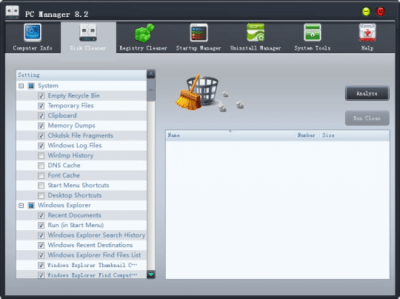
PC Manager Программа, которая позволяет удалять ненужные файлы, освобождая место на жестком диске и повышая стабильность и производительность работы компьютера. Так же PC Manager позволяет стирать все следы работы в интернете, включая историю в веб-браузерах. PC Manager обладает функцией дефрагментации реестра.
Она позволяет уменьшить время отклика программ и увеличить скорость доступа к реестру. PC Manager сканирует реестр, и по результатам сканирования выводит список всех выявленных ошибок и проблем, которые необходимо исправить.
С помощью этой программы так же можно очищать списки последних использованных файлов и документов, корзину, лог файлы, буфер обмена, DNS кэш, журнал ошибок, временные файлы и пр. Кроме того, файлы оставшиеся после работы в интернете (история, cookies, временные файлы и пр.) так же могут быть удалены благодаря PC Manager. Как правило, после удаления программы штатным средствами, остаются мусорные файлы и записи в реестре, которые со временем могут привести к снижению производительности и стабильности работы компьютера. Встроенный в PC Manager деинсталятор поможет быстро, а главное полностью удалить любое установленное ПО, и стереть все его «следы». А менеджер автозагрузки позволит убрать из автозапуска все лишнее, увеличив скорость загрузки ОС Windows.
Версии
x32/x64 (4.62 МБ)
Нет официального представителя разработчика на сайте
Стать представителем
Рейтинг
Нажмите, для быстрой оценки
Оставить отзыв
Отзывы
Похожие приложения
Alcohol 120%
Версия: 2.1.1.61
Версия: 8.91.0.4 (84.95 МБ)
Версия: 4.0 Buil (10.46 МБ)
Источник: freesoft.ru